Tiedosto on liian suuri tai suuri Notepadin tai Notepad++:n avaamiseen
Sovellukset, kuten Notepad ja Notepad++ , on suunniteltu käsittelemään pieniä tiedostoja. Kun yrität avata suuria tiedostoja, saat virheilmoituksen – Tiedosto on liian suuri Notepadille(File is too large for Notepad) tai File is too big to be opened by Notepad++ . Tässä viestissä opimme miksi ja mitä vaihtoehtoja voit käyttää suurten tiedostojen avaamiseen.
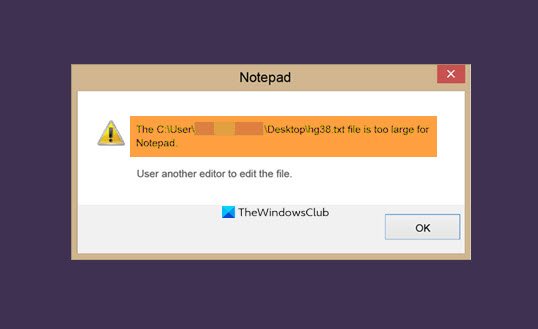
- Notepad - sovellus pystyy avaamaan vähintään 512 megatavua(512 MB) (megatavua) tiedostoja, mutta ei avaa 1 Gt(1 GB) (gigatavua).
- Notepad++ 64 - bittinen voisi olla parhaimmillaan 2 Gt(2GB) .
Tiedosto(File) on liian suuri tai suuri Notepadin(Notepad) tai Notepad++ :n avaamiseen
Kun yrität avata suuren tiedoston, noin 500 Mt - 2 Gt, sovellukset, kuten Notepad ja Notepad++ , epäonnistuvat, koska ne eivät tue näitä tiedostokokoja. Muistio(Notepad) oli tarkoitus tarkastella nopeasti pienempiä lokitiedostoja, ja vaikka Notepad++ on parannettu editori, sen kerrotaan tukevan enintään 2 Gt:n tiedostokokoa. Rajoitus johtuu ydineditorista - Scintillasta. Ollakseni rehellinen, se on paljon tekstiä, ja tiedostoja, jotka ylittävät tämän rajan, ei todellakaan ole optimoitu näiden editorien käsittelemään.
On toinenkin syy, miksi tämä sovellus joutuu ongelmaan avattaessa suuria tiedostoja. Sovellus tarvitsee muistia tiedoston avaamiseksi. Mitä suuri tiedosto on, sitä enemmän muistia tarvitaan. Jos tämä ylittää sallitun, käyttöjärjestelmä itse kieltää sen ja siten virheen.
Kuinka avata suuria tekstitiedostoja (Large Text Files)Windows 10 :ssä
Käytä selainta
Jos et halua asentaa mitään, vedä ja pudota tiedosto selaimeen, ja jos se on yksinkertainen tekstitiedosto, selain pystyy käsittelemään sen helposti. Raskaiden tiedostojen lataaminen vie jonkin aikaa, ja saatat joutua odottamaan hieman, mutta se toimii lopulta.
Käytä vaihtoehtoisia ilmaisohjelmia
Tässä on luettelo vaihtoehdoista:
- Glogg : Se on rakennettu lokitiedostojen tutkijaksi, joka tukee jopa 16 Gt.
- Bare Tail: Kuten Glogg , se tukee helppoa lokitiedostojen lukemista. Se tarjoaa reaaliaikaisen katselun, verkkotuen ja rivien rivityksen.
- EditPad Lite: Toisin kuin yllä mainitut kaksi, se on täysi editori, joka tarjoaa myös pääsyn leikepöydälle. Voit etsiä, korvata ja tehdä paljon tavallisilla muokkausohjelmilla saatavilla olevia asioita.
Nämä ovat muutamia monista Notepad-vaihtoehdoista(few of the many Notepad alternatives) , joita voit käyttää suurten lokitiedostojen katseluun.
Related posts
Aseta Notepad++ oletuseditoriksi .xml-tiedostoille Windows 11/10:ssä
Kuinka korvata Notepad Notepad++:lla Windows 11/10:ssä
Muistiolevyn poistaminen tai uudelleenasentaminen Windows 11/10:ssä
Tekstin etsiminen ja korvaaminen Muistiossa Windows 10:ssä
Cypher Notepadin avulla voit salata tekstiasiakirjasi Windows 10:ssä
Crypto Notepad luo salasanalla suojattuja salattuja muistiinpanoja
Laajennuksia ei voi asentaa Notepad++:aan - Pluginin asennus epäonnistui
Parhaat Notepad-ohjelmointitemput hauskanpitoon
SafePad on päästä päähän salattu online-muistilehtiö
10 parasta ohjelmaa Notepadin korvaamiseksi
Windows File Analyzer auttaa sinua purkamaan ja analysoimaan erityisiä käyttöjärjestelmätiedostoja
Ilmaiset Notepad-vaihtoehdot tai korvaukset Windows 10:lle
Ilmaiset nimettömät tiedostojen jakopalvelut - Jaa tiedostoja nimettömästi
Muistiotiedoston tallentaminen HTML- tai PDF-muodossa Windows 11/10:ssä
Ero Notepadin, WordPadin ja Wordin välillä Windows 10:ssä
Poista tiedostot pysyvästi käyttämällä Windowsille tarkoitettua ilmaista File Shredder -ohjelmistoa
NTFS FILE SYSTEM Blue Screen -virhe Windows 11/10:ssä
Kuinka korvata Muistio Windowsissa vaihtoehdoilla
Tiedoston tai kansion omistajuuden muuttaminen Windows 11/10:ssä
AkelPad on monipuolinen tekstieditori, joka korvaa Muistio-sovelluksen Windowsissa
